Windows Server 2012 R2 DC安装及基础配置
- 格式:docx
- 大小:1.16 MB
- 文档页数:15

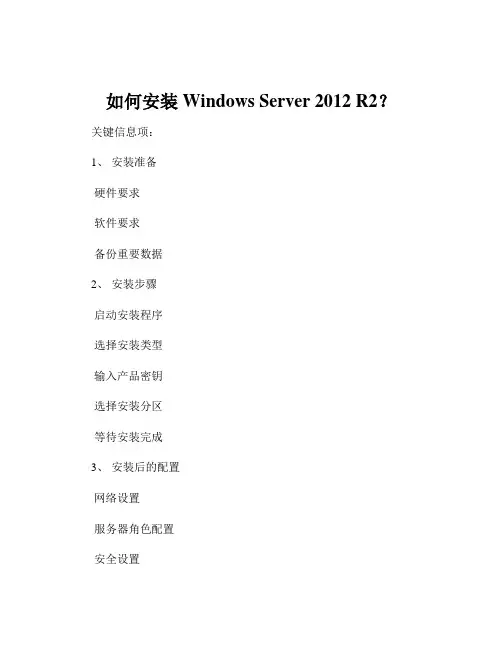
如何安装Windows Server 2012 R2?关键信息项:1、安装准备硬件要求软件要求备份重要数据2、安装步骤启动安装程序选择安装类型输入产品密钥选择安装分区等待安装完成3、安装后的配置网络设置服务器角色配置安全设置系统更新11 安装准备111 硬件要求为了确保 Windows Server 2012 R2 能够稳定运行,您的计算机硬件应满足以下最低要求:处理器:14GHz 64 位处理器内存:512MB(对于服务器核心安装为 2GB,对于带有图形用户界面的服务器安装为 4GB)硬盘空间:32GB(对于服务器核心安装为 10GB,对于带有图形用户界面的服务器安装为 40GB)112 软件要求确保您拥有 Windows Server 2012 R2 的安装介质,如光盘或 USB 启动盘。
检查您的计算机 BIOS 设置,确保其支持从所选的安装介质启动。
113 备份重要数据在安装操作系统之前,强烈建议您备份计算机上的重要数据。
这可以防止在安装过程中意外丢失数据。
12 安装步骤121 启动安装程序将 Windows Server 2012 R2 安装介质插入计算机,并从相应的设备启动计算机。
安装程序将自动加载。
122 选择安装类型您将有以下安装类型选项:服务器核心安装:这是一种精简的安装选项,只包含基本的服务器功能,适合有经验的管理员和对资源要求较低的环境。
带有图形用户界面的服务器安装:提供完整的图形用户界面,更适合初次使用和需要直观操作界面的用户。
123 输入产品密钥在相应的字段中输入有效的 Windows Server 2012 R2 产品密钥。
124 选择安装分区选择要安装 Windows Server 2012 R2 的硬盘分区。
如果需要,您可以在此步骤中对硬盘进行分区和格式化操作。
125 等待安装完成安装过程将自动进行,期间计算机可能会多次重启。
请耐心等待,直到安装完成。
13 安装后的配置131 网络设置配置 IP 地址、子网掩码、网关和 DNS 服务器信息,以使服务器能够连接到网络。
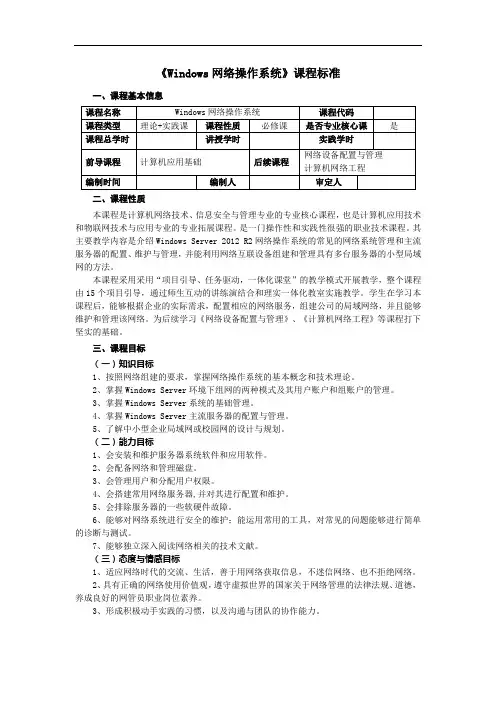
《Windows网络操作系统》课程标准一、课程基本信息二、课程性质本课程是计算机网络技术、信息安全与管理专业的专业核心课程,也是计算机应用技术和物联网技术与应用专业的专业拓展课程。
是一门操作性和实践性很强的职业技术课程。
其主要教学内容是介绍Windows Server 2012 R2网络操作系统的常见的网络系统管理和主流服务器的配置、维护与管理,并能利用网络互联设备组建和管理具有多台服务器的小型局域网的方法。
本课程采用采用“项目引导、任务驱动,一体化课堂”的教学模式开展教学,整个课程由15个项目引导,通过师生互动的讲练演结合和理实一体化教室实施教学。
学生在学习本课程后,能够根据企业的实际需求,配置相应的网络服务,组建公司的局域网络,并且能够维护和管理该网络。
为后续学习《网络设备配置与管理》、《计算机网络工程》等课程打下坚实的基础。
三、课程目标(一)知识目标1、按照网络组建的要求,掌握网络操作系统的基本概念和技术理论。
2、掌握Windows Server环境下组网的两种模式及其用户账户和组账户的管理。
3、掌握Windows Server系统的基础管理。
4、掌握Windows Server主流服务器的配置与管理。
5、了解中小型企业局域网或校园网的设计与规划。
(二)能力目标1、会安装和维护服务器系统软件和应用软件。
2、会配备网络和管理磁盘。
3、会管理用户和分配用户权限。
4、会搭建常用网络服务器,并对其进行配置和维护。
5、会排除服务器的一些软硬件故障。
6、能够对网络系统进行安全的维护;能运用常用的工具,对常见的问题能够进行简单的诊断与测试。
7、能够独立深入阅读网络相关的技术文献。
(三)态度与情感目标1、适应网络时代的交流、生活,善于用网络获取信息,不迷信网络、也不拒绝网络。
2、具有正确的网络使用价值观,遵守虚拟世界的国家关于网络管理的法律法规、道德,养成良好的网管员职业岗位素养。
3、形成积极动手实践的习惯,以及沟通与团队的协作能力。
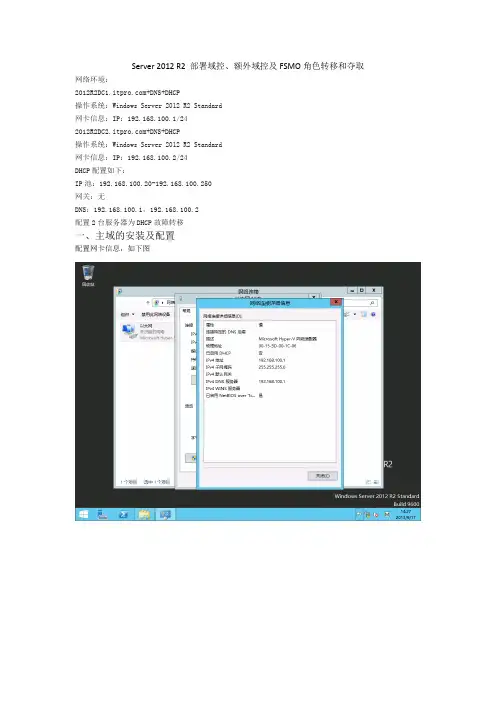
Server 2012 R2 部署域控、额外域控及FSMO角色转移和夺取网络环境:+DNS+DHCP操作系统:Windows Server 2012 R2 Standard网卡信息:IP:192.168.100.1/24+DNS+DHCP操作系统:Windows Server 2012 R2 Standard网卡信息:IP:192.168.100.2/24DHCP配置如下:IP池:192.168.100.20-192.168.100.250网关:无DNS:192.168.100.1,192.168.100.2配置2台服务器为DHCP故障转移一、主域的安装及配置配置网卡信息,如下图打开服务器管理器,点击添加角色和功能如下图选择安装类型:基于角色或基于功能的安装,如下图池中仅一台主机,保持默认(此图是在未更改主机名时截取的,更改后的截图找不到了,拿来顶替),如下图选择AD域服务并添加功能,如下图功能不做添加,不选择直接下一步,跳转到添加ADDS域服务向导,如下图确认安装所选内容,点击安装,如下图正在安装域服务器,如下图安装完毕,点击关闭,如下图点击服务器管理器上方的小旗子查看提示内容,选择将此服务器提示为域控制器,如下图因为这是此域中第一个域,选择添加新林并输入根域名信息,如下图选择域控制器林和域功能级别并设置DSRM密码,如下图出现DNS敬告,因为没有安装DNS,忽略,直接下一步,如下图NETBIOS设置,保持默认,直接下一步,如下图17指定ADDS数据库、日志文件和SYSVOL存放的位置,如下图配置选项查看,可检查是否有问题,有问题点击上一步返回,否则直接下一步,如下图AD域服务器部署前先决条件检查,检查通过后,点击安装,如下图正在配置域服务,配置完成后会自动重启。
如下图重启后,登录AD服务器,配置DNS反向查找区域,没有反向查找区域时,nslookup解析会出现问题,如下图DNS反向查找区域配置向导,如下图在区域类型中选择主要区域,如下图设置传送作用域,如下图设置反向查找IP类型,如下图输入反向查找区域名称,如下图指定反响查找更新类型,如下图完成DNS反向查找区域建立,如下图在DNS反向查找区域中查看记录,如下图二、上面设置已经完成主域的部署,接下来,部署额外域控。
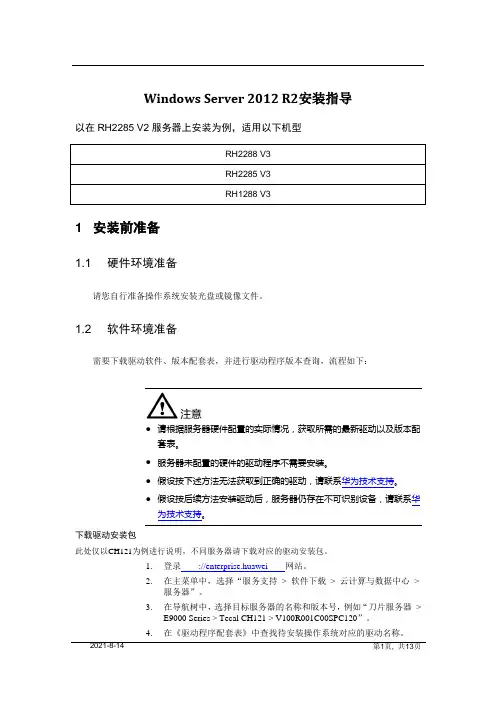
Windows Server 2012 R2安装指导以在RH2285 V2服务器上安装为例,适用以下机型RH2288 V3RH2285 V3RH1288 V31 安装前准备1.1 硬件环境准备请您自行准备操作系统安装光盘或镜像文件。
1.2 软件环境准备需要下载驱动软件、版本配套表,并进行驱动程序版本查询,流程如下:●请根据服务器硬件配置的实际情况,获取所需的最新驱动以及版本配套表。
●服务器未配置的硬件的驱动程序不需要安装。
●假设按下述方法无法获取到正确的驱动,请联系华为技术支持。
●假设按后续方法安装驱动后,服务器仍存在不可识别设备,请联系华为技术支持。
下载驱动安装包此处仅以CH121为例进行说明,不同服务器请下载对应的驱动安装包。
1.登录://enterprise.huawei 网站。
2.在主菜单中,选择“服务支持> 软件下载> 云计算与数据中心>服务器”。
3.在导航树中,选择目标服务器的名称和版本号,例如“刀片服务器>E9000 Series > Tecal CH121 > V100R001C00SPC120”。
4.在《驱动程序配套表》中查找待安装操作系统对应的驱动名称。
5.下载步骤4中查询到的驱动安装包。
下载驱动程序配套表此处仅以CH121为例进行说明,不同服务器请下载对应的驱动程序配套表。
6.登录://enterprise.huawei 网站。
7.在主菜单中,选择“服务支持> 软件下载> 云计算与数据中心>服务器”。
8.在导航树中,选择目标服务器的名称和版本号,例如“刀片服务器>E9000 Series > Tecal CH121 > V100R001C00SPC120”。
9.下载《驱动程序配套表》。
《驱动程序配套表》中可以查看到不同操作系统对应的驱动程序名称,例如图8-1.OS与驱动对应关系举例----结束1.3 环境配置1、单板在启动阶段点击“DEL”键,设置BIOS时间为当前时间。
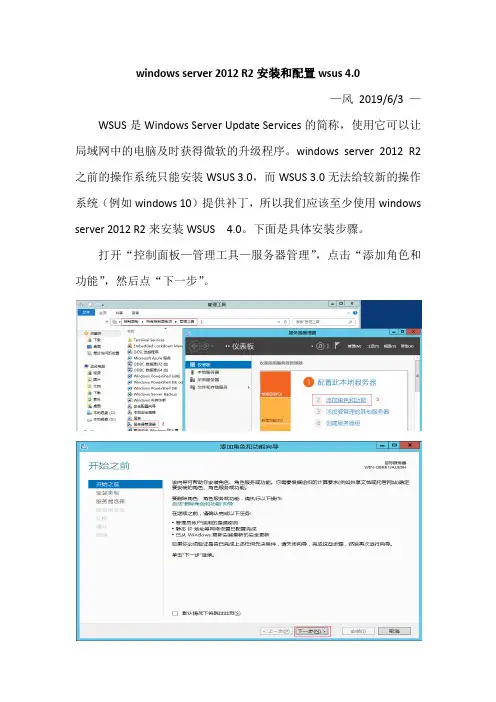
windows server 2012 R2安装和配置wsus 4.0—风2019/6/3 —WSUS是Windows Server Update Services的简称,使用它可以让局域网中的电脑及时获得微软的升级程序。
windows server 2012 R2之前的操作系统只能安装WSUS 3.0,而WSUS 3.0无法给较新的操作系统(例如windows 10)提供补丁,所以我们应该至少使用windows server 2012 R2来安装WSUS 4.0。
下面是具体安装步骤。
打开“控制面板—管理工具—服务器管理”,点击“添加角色和功能”,然后点“下一步”。
服务器角色中点击选择“Windows Server更新服务”—“添加功能”。
功能中点击选择“后台智能传输服务(BITS)”和“Telnet客户端”(与wsus无关,只是方便测试网络)。
一般只勾选“WID数据库”和“WSUS服务”。
输入一个WSUS保存更新文件的目录,例如d:\wsus,所在分区最好有100G以上的空闲空间(具体要看单位网络中有哪些微软产品)。
角色服务中用默认选项即可,不需要改变。
至此,windows server 2012 R2中安装WSUS 4.0已经完成,但还不能使用,需要进行配置。
打开“控制面板—管理工具—Windows Server 更新服务”,然后点“下一步”。
不建议勾选“加入Microsoft更新改善计划”。
建议第一次同步是从微软服务器同步。
如果公司有统一的上级WSUS 服务器,也是在这里设置。
如果有上网代理服务器才需要设置。
点击“开始连接”后,需要等待比较长的时间,请耐心等待。
连接成功后,“下一步”按钮从灰色变成黑色,就可以点击。
“语言”只选择“中文(简体)”。
“产品”选择公司网络中使用的微软产品,例如office 2007、window 10 (window 10后面还有内容的不选)等。
“分类”建议只选择默认的三个分类。
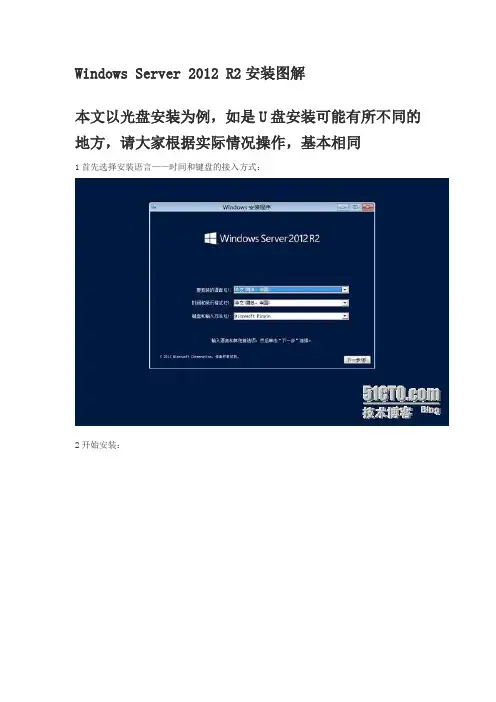
Windows Server 2012 R2安装图解本文以光盘安装为例,如是U盘安装可能有所不同的地方,请大家根据实际情况操作,基本相同1首先选择安装语言——时间和键盘的接入方式:2开始安装:3 安装程序正在启动:4选择要安装的操作系统我们选择第二个图形界面的系统:5同意许可:6 选择安装的类型:7 选择window的安装位置:8 正在复制windows系统:9正在安装Windows:10 初步安装完成将会4s后自动重启:11 设置Administrator密码12 按Ctrl+Alt+Delete 键登录:13安装完成输入密码登录:14 安装完成进入桌面15 开始菜单:Windows Server 2012 R2桌面化详细设置图解一、任务栏左下角启动服务器管理器,然后进行设置。
1、如何登录不显示服务器管理器?选择管理菜单-----服务器管理属性---勾选在登录时不自动启动服务器管理器。
2、如何关闭IE增强安全配置?点击本地服务器,看到右边的IE增强的安全配置,如图所示,关闭两项内容。
这样就关闭了IE增强安全提示框。
3、“工具”菜单,启动“服务”,启动两项声音服务(Windows Audio\Windows Audio Endpoint Builder),并设为自动属性。
4、如何调用出桌面图标?“管理”菜单,添加服务器角色与功能。
添加功能:Search服务、Server Backup、无线LAN,以及“用户界面和基础结构”下的桌面体验,优质 Windows 音频视频体验等。
如果你需要添加 .Net Framework 3.5 功能,自己再选上。
5 如何显示桌面图标、壁纸等在桌面空白处右键选择个性化设置---更改桌面图标——选择想要的桌面图标:二、WIN键+R键,输入GPEDIT.MSC,进入组策略。
1、如何禁用“密码符合复杂性要求”,“密码最长使用期限”改为0(无期限)?2、如何启用“交互式登录:无需按 Ctrl+Alt+Del”?3、如何禁用“显示"关闭事件跟踪程序"”?4、如何计算机配置 -> 管理模版 -> 系统,启用“在登录时不显示"管理你的服务器"页”?5、用户配置 -> 管理模版 -> "开始"菜单和任务栏,设置“更改"开始"菜单电源按钮”的默认操作为“关机”,系统默认是“注销”。
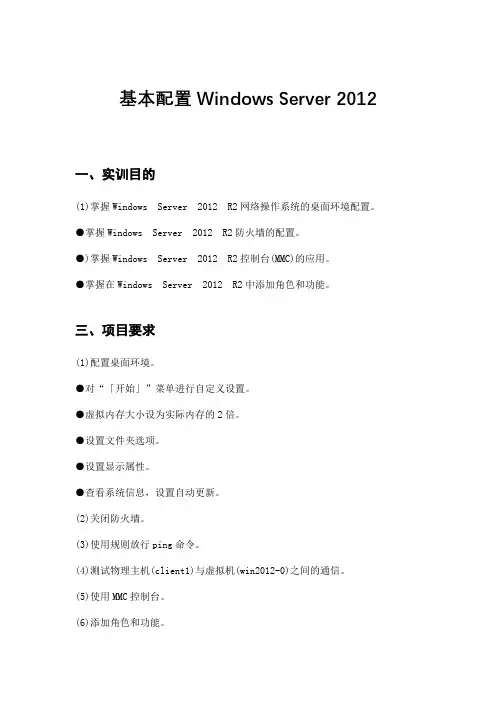
基本配置Windows Server 2012一、实训目的(1)掌握Windows Server 2012 R2网络操作系统的桌面环境配置。
●掌握Windows Server 2012 R2防火墙的配置。
●)掌握Windows Server 2012 R2控制台(MMC)的应用。
●掌握在Windows Server 2012 R2中添加角色和功能。
三、项目要求(1)配置桌面环境。
●对“「开始」”菜单进行自定义设置。
●虚拟内存大小设为实际内存的2倍。
●设置文件夹选项。
●设置显示属性。
●查看系统信息,设置自动更新。
(2)关闭防火墙。
(3)使用规则放行ping命令。
(4)测试物理主机(client1)与虚拟机(win2012-0)之间的通信。
(5)使用MMC控制台。
(6)添加角色和功能。
二、项目背景三、实验步骤和测试更改计算机名Windows Server 2012系统在安装过程中不需要设置计算机名,而是使用由系统随机配置的计算机名。
但系统配置的计算机不仅冗长,而且不便于标记。
因此,为了更好地标识和识别服务器,应将其更改为易记或有一定意义的名称。
打开“开始”→“管理工具”→“服务器管理器”,或者直接点击左下角的“服务器管理器”按扭,打开“服务器管理器”窗口,再单击左侧的“本地服务器”按钮,如图所示直接单击“计算机”和“工作组”后面的名称,对计算机名和工作组名进行修改即可。
先单击计算机名称,出现修改计算机名的对话框。
单击“更改”按钮,显示“计算机名/域更改”对话框。
在“计算机名”文本框中键入新的名称,如win2012-1。
在“工作组”文本框中可以更改计算机所处的工作组。
单击“确定”按钮,显示“欢迎加入COMP工作组”的提示框。
单击“确定”按钮,显示“重新启动计算机”提示框,提示必须重新启动计算机才能应用更改。
单击“立即重新启动”按钮,即可重新启动计算机并应用新的计算机名。
若选择“稍后重新启动”,则不会立即重新启动计算机。
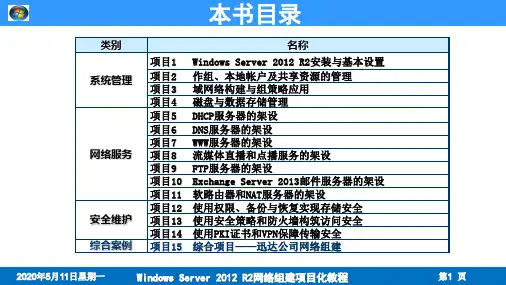

目录Windows Server 2012 R2 DHCP 安装与配置 (2)一、Windows Server 2012 DHCP 服务器中的新功能 (2)二、基于DHCP 策略的分配概述 (3)三、DHCP 服务器安装与配置 (4)1、网络拓扑图 (5)2、DHCP 服务器安装 (5)3、配置作用域 (10)4、基于MAC 地址类DHCP 分配策略 (22)5、配置故障转移 (37)6、配置负载均衡 (47)7、配置双机热备 (49)8、DHCP 高可用总结: (54)四、DHCP 服务器备份与还原 (54)1、修改DHCP 数据库与备份路径 (55)2、DHCP 数据库备份 (56)1)自动备份 (56)2)手动备份 (57)五、日志记录管理 (64)1、启用DHCP 服务器记录的步骤 (64)2、DHCP 审核日志默认存放位置位于 (64)3、DHCP 服务器日志文件格式 (64)Windows Server 2012 R2 DHCP 安装与配置一、Windows Server 2012 DHCP 服务器中的新功能DHCP 故障转移:此功能提供让两个DHCP 服务器服务于同一子网或作用域的IP 地址和选项配置的能力,前提是DHCP 服务对客户端持续可用。
两个DHCP 服务器复制它们之间的租用信息,当一个服务器不可用时,可让另一个服务器承担服务整个子网中客户端的责任。
还可用故障转移关系中两个服务器间分发的客户端请求来配置负载平衡配置中的故障转移。
基于策略的分配:通过基于策略的分配,DHCP 服务器根据你定义的策略评估DHCP 请求。
策略适用于具有定义了处理顺序的特定作用域。
适用于一个作用域的策略可在该作用域配置或从服务器范围的策略继承。
一个客户端请求可匹配多个策略,而策略又可与多个地址范围关联。
适用于DHCP 服务器的Windows PowerShell:Windows Server 2012 为DHCP 服务器管理提供面向任务的Windows PowerShell cmdlet 。
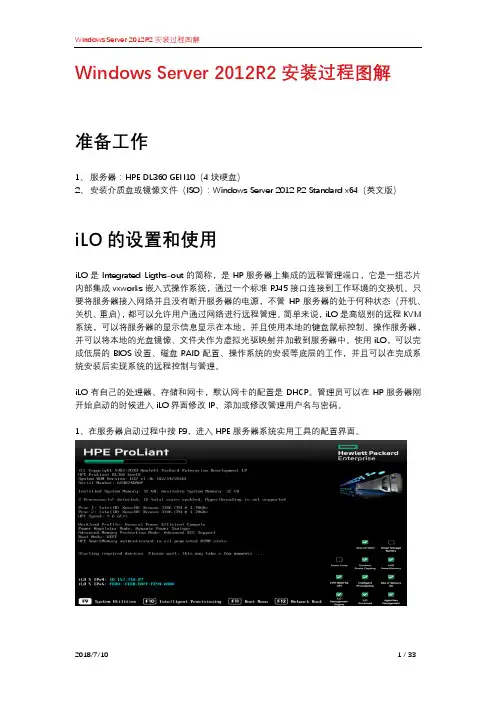
Windows Server 2012R2安装过程图解准备工作1、服务器:HPE DL360 GEN10(4块硬盘)2、安装介质盘或镜像文件(ISO):Windows Server 2012 R2 Standard x64(英文版)iLO的设置和使用iLO是Integrated Ligths-out的简称,是HP服务器上集成的远程管理端口,它是一组芯片内部集成vxworks嵌入式操作系统,通过一个标准RJ45接口连接到工作环境的交换机。
只要将服务器接入网络并且没有断开服务器的电源,不管HP服务器的处于何种状态(开机、关机、重启),都可以允许用户通过网络进行远程管理。
简单来说,iLO是高级别的远程KVM 系统,可以将服务器的显示信息显示在本地,并且使用本地的键盘鼠标控制、操作服务器,并可以将本地的光盘镜像、文件夹作为虚拟光驱映射并加载到服务器中。
使用iLO,可以完成低层的BIOS设置、磁盘RAID配置、操作系统的安装等底层的工作,并且可以在完成系统安装后实现系统的远程控制与管理。
iLO有自己的处理器、存储和网卡,默认网卡的配置是DHCP。
管理员可以在HP服务器刚开始启动的时候进入iLO界面修改IP、添加或修改管理用户名与密码。
1、在服务器启动过程中按F9,进入HPE服务器系统实用工具的配置界面。
2、选择系统配置进入。
3、在系统配置中选择iLO5配置程序。
4、选择网络选项进入进行网络配置5、关闭默认设置的DHCP,根据服务器所处的网络环境配置相应的IP地址,确保可以从网络内的其他电脑访问到该IP。
设置完成后按F10保存变更。
6、返回到上一界面,选择用户管理。
7、服务器出厂默认只有一个administrator用户,初始密码在服务器前面板左侧的一个吊牌中,将其拉出就可以看到初始的用户名(Administrator)与初始密码。
用户可以自行修改管理员的密码或另行创建一个管理员用户,以便使用iLO登录管理该服务器。
基本配置Windows Server 2012一、实训目的(1)掌握Windows Server 2012 R2网络操作系统的桌面环境配置。
●掌握Windows Server 2012 R2防火墙的配置。
●)掌握Windows Server 2012 R2控制台(MMC)的应用。
●掌握在Windows Server 2012 R2中添加角色和功能。
三、项目要求(1)配置桌面环境。
●对“「开始」”菜单进行自定义设置。
●虚拟内存大小设为实际内存的2倍。
●设置文件夹选项。
●设置显示属性。
●查看系统信息,设置自动更新。
(2)关闭防火墙。
(3)使用规则放行ping命令。
(4)测试物理主机(client1)与虚拟机(win2012-0)之间的通信。
(5)使用MMC控制台。
(6)添加角色和功能。
二、项目背景三、实验步骤和测试更改计算机名Windows Server 2012系统在安装过程中不需要设置计算机名,而是使用由系统随机配置的计算机名。
但系统配置的计算机不仅冗长,而且不便于标记。
因此,为了更好地标识和识别服务器,应将其更改为易记或有一定意义的名称。
打开“开始”→“管理工具”→“服务器管理器”,或者直接点击左下角的“服务器管理器”按扭,打开“服务器管理器”窗口,再单击左侧的“本地服务器”按钮,如图所示直接单击“计算机”和“工作组”后面的名称,对计算机名和工作组名进行修改即可。
先单击计算机名称,出现修改计算机名的对话框。
单击“更改”按钮,显示“计算机名/域更改”对话框。
在“计算机名”文本框中键入新的名称,如win2012-1。
在“工作组”文本框中可以更改计算机所处的工作组。
单击“确定”按钮,显示“欢迎加入COMP工作组”的提示框。
单击“确定”按钮,显示“重新启动计算机”提示框,提示必须重新启动计算机才能应用更改。
单击“立即重新启动”按钮,即可重新启动计算机并应用新的计算机名。
若选择“稍后重新启动”,则不会立即重新启动计算机。
Windows Server 2012 R2系统管理与服务器配置课程教学大纲一、课程性质和任务本课程是计算机网络应用专业的一门专业课,其设置目的在于使学生通过学习本课程,能够掌握Windows网络操作系统的使用和管理,在实际工作中能熟练配置和使用Windows网络操作系统。
本课程从基本概念出发,循序渐进地介绍了安装Windows Server 2012 R2网络操作系统、配置Windows Server 2012 R2基本环境、管理本地用户与本地组、配置与管理活动目录、配置与管理文件及服务器、磁盘管理、配置与管理DNS服务器、配置与管理DHCP服务器、配置与管理Web服务器、配置与管理器等任务。
通过本课程的学习,熟练掌握通过合理配置和管理网络操作系统来进行服务器的管理和运维的基本技能,为今后从事服务器网络操作系统的管理与维护工作打下良好的专业基础。
本课程充分体现以企业需求为向导,以职业能力和创新能力为中心的教学思路。
在教学过程中注重培养提高学生的职业岗位技能和职业素质,力求达到岗位技能和职业标准。
二、课程教学目标1.专业能力目标:(1)学会安装与配置Windows Server 2012 R2网络操作系统(2)能完成Windows Server 2012 R2网络操作系统基本环境的配置(3)能通过正确配置防火墙实现远程桌面的配置和管理(4)能配置与管理本地用户、本地组账户(5)能创建和管理Active Directory域服务(6)能配置与管理域用户账户、域组(7)能完成磁盘管理(8)理解文件系统的基本概念,能创建与管理共享资源(9)理解DNS服务,能配置与管理DNS服务器(10)理解DHCP服务的工作原理,能配置与管理DHCP服务器(11)能利用IIS配置与管理Web服务器和FTP服务器2.社会能力目标:(1)能遵守单位的劳动和安全制度、爱护网络设备、计算机等(2)能按科学、规范的网络项目工程要求进行操作施工(3)能保持良好的工作态度,按时保证质量完成工作任务(4)能独立的完成网络管理员工作并对工作负责(5)能与团队成员合作完成网络设计、建设、维护和检测工作(6)能与用户进行沟通,解释网络检测结果提出维护或改建建议(7)能对企业网络的使用进行规范化的管理(8)能做好数据保密工作(9)要有安全防范意识,保证企业网络及信息安全(10)能熟练检索、收集网络管理技术标准、规范等技术资料(11)能按照要求完成分析、计划、实施和监控网络管理的工作任务(12)能应付网络运行中各种突发事件,及时采取必要的应急措施,以保证数据及系统的安全(13)能善于观察发现基于Windows的网络中的问题并解决问题(14)能通过自学快速掌握Windows的新技术、新知识3.思政目标:(1)崇尚宪法、遵纪守法,打好专业基础,提高学生的自主学习能力。
WindowsServer2012R2文件服务器安装与配置01 文件服务器配置的相关目录文件服务器是企业里面用的最多的服务器之一,它主要用于提供文件共享.为了配合文件服务器的权限管理,从Windows Server 2008新增了文件服务器资源管理器,其实在Windows Server 2003里面也有文件服务器资源管理器的功能,只是放于DFS功能模块里面了。
文件服务器资源管理器是一组可让你对文件服务器上存储的数据进行管理和分类的功能。
文件服务器资源管理器包括以下功能:文件分类基础结构文件分类基础结构通过分类流程的自动化提供对数据的洞察力,从而让你更有效地管理数据.你可以基于此分类对文件进行分类并应用策略。
示例策略包括限制访问文件的动态访问控制、文件加密和文件过期。
可以使用文件分类规则自动分类文件,也可以修改所选文件或文件夹的属性手动分类文件。
文件管理任务文件管理任务可让你基于分类对文件应用有条件的策略或操作.文件管理任务的条件包括文件位置、分类属性、创建文件的数据、文件的上一次修改日期或上一次访问文件的时间。
文件管理任务可以采取的操作包括使文件过期、加密文件的功能,或运行自定义命令的功能。
配额管理配额允许你限制卷或文件夹可拥有的空间,并且它们可自动应用于卷上创建的新文件夹。
你还可以定义可应用于新卷或文件夹的配额模板。
文件屏蔽管理文件屏蔽可帮助控制用户可存储在文件服务器上的文件类型.你可以限制可存储在共享文件上的扩展名。
例如,你可以创建文件屏蔽,不允许包含MP3 扩展名的文件存储在文件服务器上的个人共享文件夹上.存储报告存储报告可用于帮助你确定磁盘使用的趋势以及数据分类的方式。
你还可以监视尝试要保存未授权文件的一组所选用户.通过使用文件服务器资源管理器Microsoft 管理控制台(MMC) 或使1、在服务器管理界面点击“添加角色和功能”,进入到“选择服务器角色”,选择“文件服务器”与“文件服务器资源管理器”。